Gurmehub Kampanyalarını Hemen İncele!
POS Entegratör PRO Şimdi İndirimde! Hemen Satın Alın
TravelerWP Entegrasyonu Şimdi POS Entegratör'de Hemen Deneyin

Bir WordPress web siteniz var ve doğal olarak sitenizi aktif ve güzel tutmak için özellikle sürekli olarak içerikler eklemeniz gerekir. Her içerik, fotoğraf veya çeşitli dosyalar demektir. Bunun için, resminizi, temanızı veya başka herhangi bir içeriği WordPress’inize yüklemenin birden fazla yolu vardır.
[lwptoc]
Sizi bu tür durumlardan kurtaracak yeni e-Ticaret temamız olan Bazaar Theme’e göz atabilirsiniz.
Sizler için WordPress Maksimum Dosya Yükleme Boyutunu Artırmanın 4 Yolunu tanıttık. Ama öncelikle dosya yükleme nasıl olur ona bakalım.
Genel olarak, WordPress’e dosya yüklemenin üç yolu vardır:
Medya, temalar veya eklentiler dışında bir şey yüklemek isterseniz, bunları FTP istemcisi aracılığıyla yükleyebilirsiniz. Ancak, tüm normal yüklemeler için WordPress Paneli içinde “Ortam” konumuna gidin ve dosya ekle / yükle’yi seçin.
Örneğin, bir video eklemek istiyorsanız, Medya -> Yeni Ekle’ye tıklayın ve dosyayı bilgisayarınızdan seçin ya da kutuya sürükleyip bırakın. Yeni ekle Seçeneği ile gelen ekran aşağıdadır:
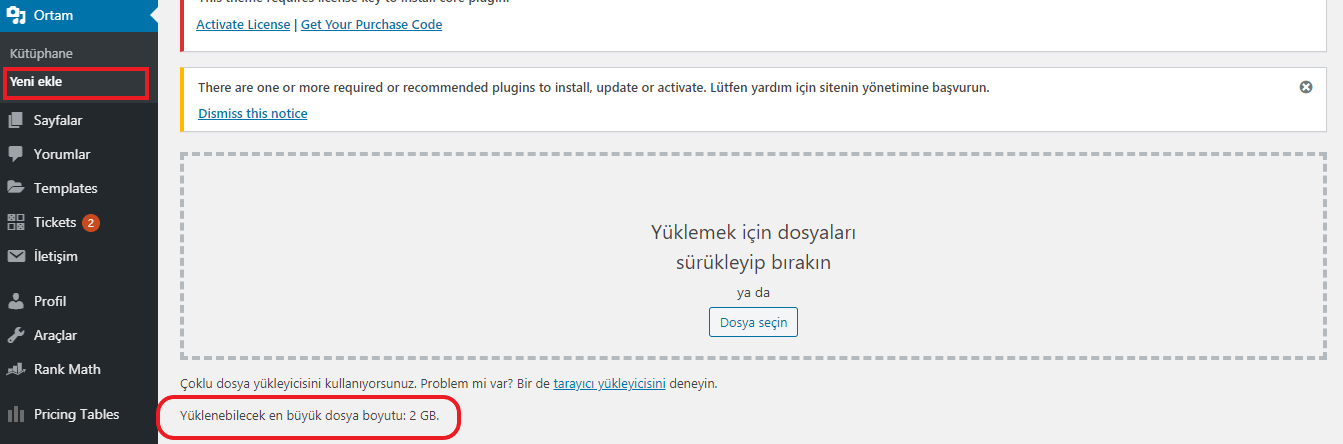 .
.
WordPress maksimum dosya yükleme boyutu, doğrudan WordPress Yönetici Panelinden bir tema veya eklenti yüklemek istediğinizde de sizlere ayrılmış bir sınırdır. Bu durum honsting firmanıza göre değişiklik gösterebilir. Bazıları varsayılan olarak yalnızca 2 MB’a izin verirken, diğerleri daha fazlasına izin verebilir.
Endişelenmeyin; wordpress maksimum dosya yükleme boyutunu nasıl değiştirebileceğinizi göstermek için burdayız. 🙂
Daha fazla uzatmadan başlayalım.
WordPress maksimum dosya yükleme boyutunu artırmanın birkaç yolu olsa da, PHP içinde kullanacağımız 3 ayar var. Peki bu ayarlar nedir ve nasıl düzenlenir? İlk olarak ayarları tanımlayalım:
Diyelim ki 30 MB’lık bir dosyamız var. Upload_max_filesize değerini 35MB,
post_max_filesize değerini 37MB ve memory_limit değerini 35MB olarak ayarlayacağız .
PHP.ini, sunucunuz için PHP yapılandırmasını içerir. Sunucunuzun kök dizininde bulabilirsiniz. Hosting kök dizininize gidin ve php.ini dosyasını arayın. Not defteri veya ide yardımı ile php.ini dosyasını açıp, yukarıda bahsettiğimiz kodları bulun.
Örnek verecek olursak:
Yüklenecek dosya boyutu: 30 MB dersek :
Php.ini dosyasını bulamadıysanız endişelenmeyin! Kendiniz oluşturabilirsiniz. Farenizin Sağ Tuşuna tıklayın -> Yeni .txt Dosyası Ekleyin . Bu işlemden sonra dosyayı php.ini olarak kaydedin ve yukarıda verdiğimiz kodları girin.
Bazen sunucunuzun php.ini dosyası php5.ini olarak adlandırılabildiğini unutmayın !
.htaccess siteniz için önemli ve kritik bir dosyadır. Çoğu hosting firması dosya yöneticisinde bu dosyayı gizli tutar. Htaccess dosyasını görmek ve düzenlemek için “ Gizli Dosyaları Göster ” seçeneğini tekrar kontrol etmeniz ve sunucunuzun kök dizininde .htaccess dosyasının bulunması gerekir.
Herhangi bir düzenleyiciyle açın ve bu üç satırı #END WordPress yazılan yerin sonuna yapıştırın :
.Htaccess dosyasını bulamazsanız, bir tane oluşturabilir ve varsayılan WordPress .htaccess dosya ayarlarını yapıştırabilir ve ardından yükleme sınırını artırmak için yukarıdaki üç satırı yapıştırabilirsiniz.
Yukarıdaki iki yöntem de işinize yaramadıysa, üzülmeyin. Her zaman bir alternatif vardır. Aşağıdaki 3 satırı WordPress dosyalarınıza yapıştırabilirsiniz. Bu satırlar wp-config.php , themes function.php dosyası vb. İle yazılabilir . Ancak, wordpress maksimum dosya yükleme boyutunu artırmak için önerilen bir yol değildir.
Eğer kod işileri size sıkıcı ve yorucu geliyorsa, WordPress’in sınırsız eklenti havuzunda her zaman sizin için bir eklenti vardır. Mevcut WordPress sürümünüzle uyumlu doğru eklentiyi bulmanız yeterlidir. WordPress’in en son sürümüyle uyumlu olan Incrase Max Upload Filesize kullanmayı deneyin .
WordPress Panelinizin sol menüden, Eklentiler -> Yeni Ekle‘ye gidin , sağ üst köşeden Incrase Max Upload Filesize eklentisini arayın ve yükleyin.
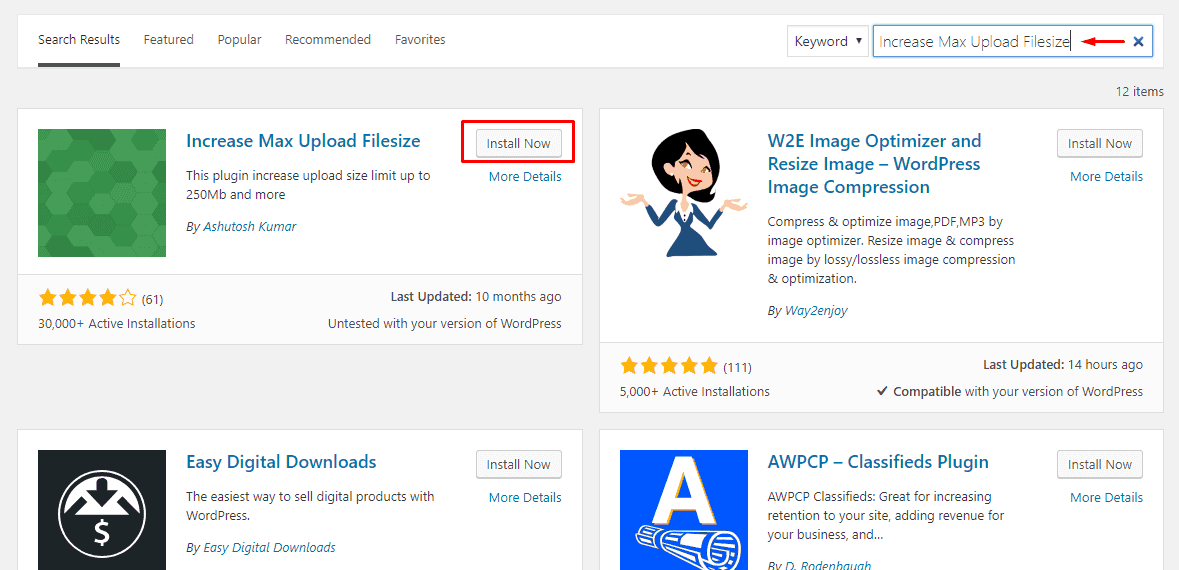
Eklenti etkinleştirildikten sonra, ayarlar kısmına tıklayın ve WordPress maksimum dosya yükleme boyutunuz için istediğiniz boyut değerini girerek Save Changes butonuna basın.
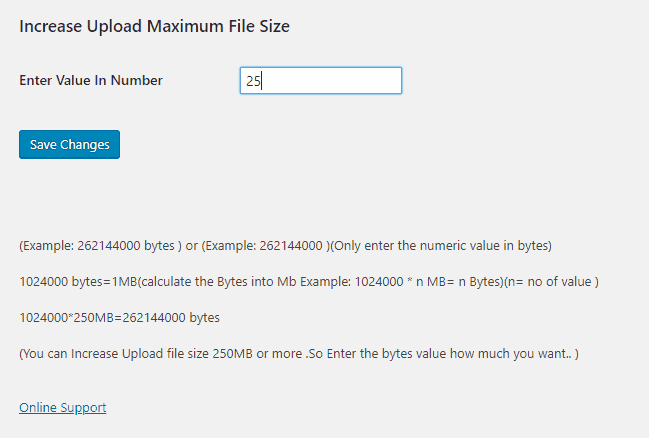
Burada bahsettiğimiz 4 yol, çoğu zaman sonuç vermektedir ve WordPress paneli aracılığıyla daha büyük boyutta temalar ve eklentiler yüklemenize izin verir.
Ancak, bazı hosting firmalarının büyük dosyalar yüklemenizi engelleyen sınırları olabilir. Sorun devam ederse, müşterisi olduğunuz hosting firmasına başvurun ve yardımlarını isteyin.